发布时间:2021-05-16 13: 06: 58
编曲软件——Studio One为创作者提供了许多的乐器附件,但有些创作可能有自己熟悉的乐器附件,或者旧版本的乐器自己用着非常顺手。此时,我们便可以通过下载乐器来完善Studio One。
下面就让我们来看看Studio One是如何下载并安装新乐器的吧!
一、下载乐器
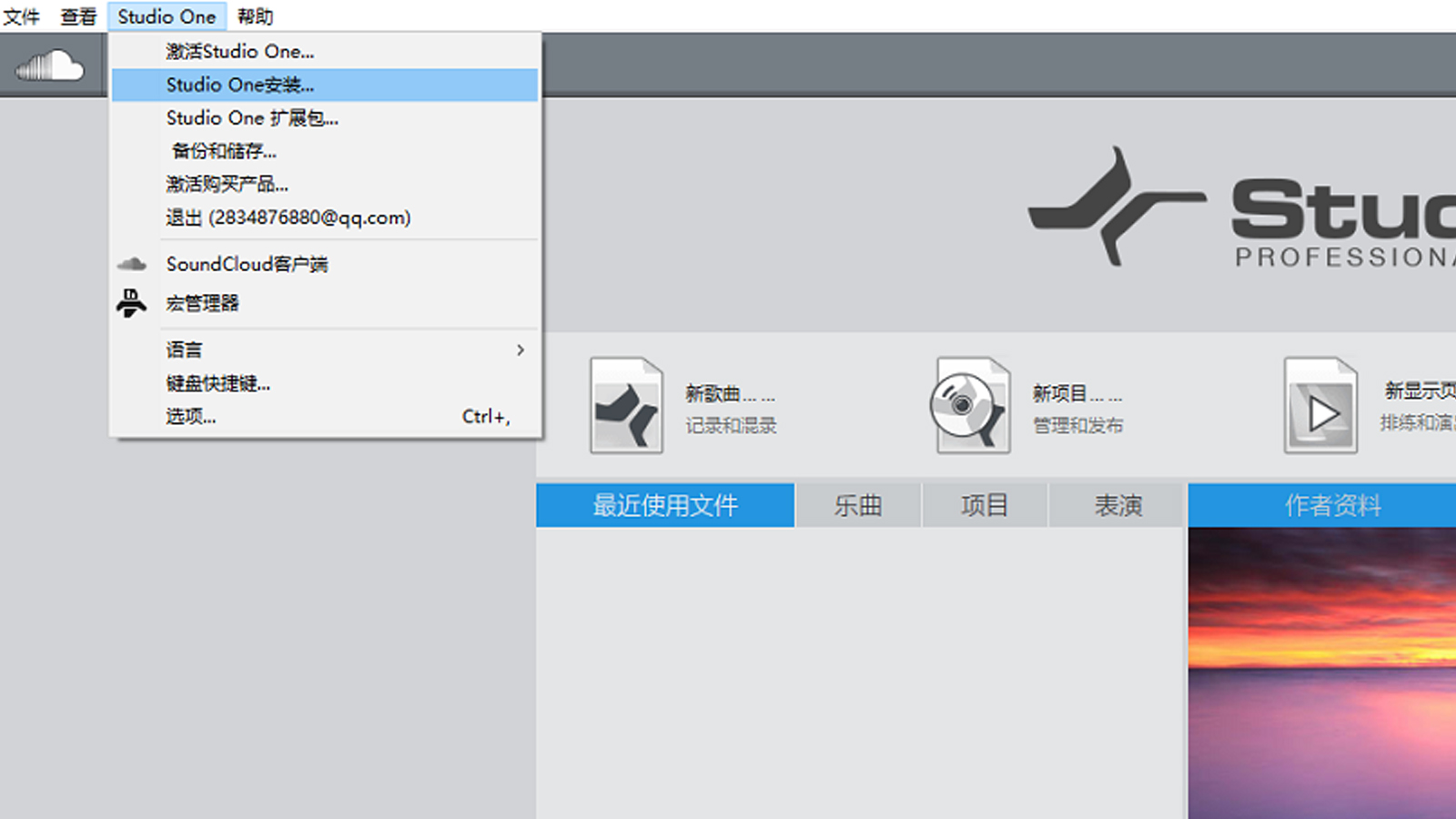
图1:下拉菜单界面
打开Studio One“开始”界面,打开顶部“Studio One”下拉菜单,单击“Studio One安装”,打开安装弹窗。
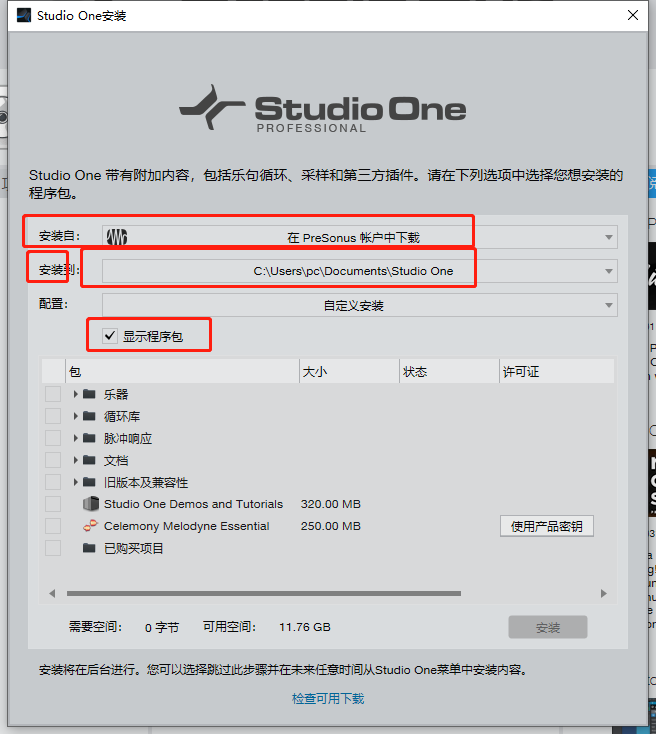
图2:附件安装弹窗界面
附件的来源为PreSonus,下载的附件将安装于“安装到”(可自定义)。最后,“显示程序包”项必须为被勾选状态。“包”栏内则是乐器、文档、循环库等附件。
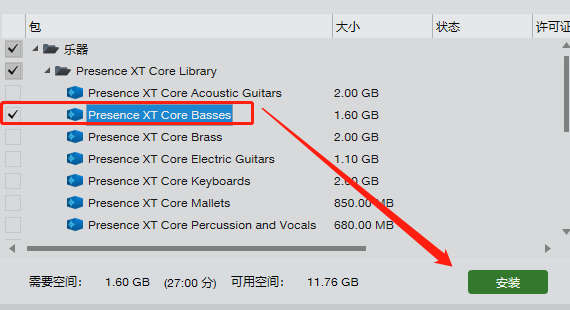
图3:下载乐器界面
勾选乐器,单击安装。
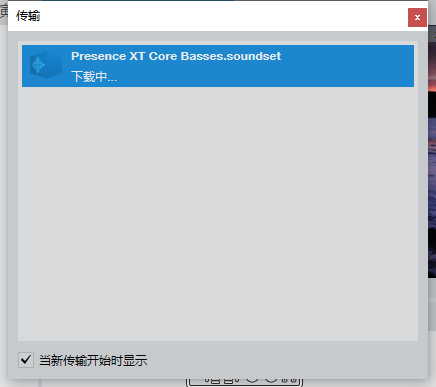
图4:下载乐器界面
等待下载完成即可。
下面让我们来看看Studio One是如何安装已下载的乐器的吧!
二、安装乐器
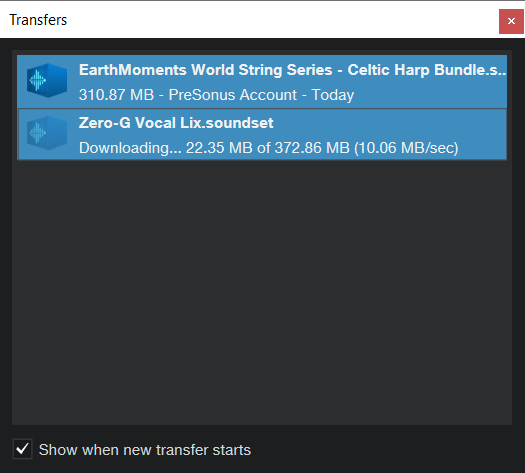
图5:查找乐器界面
下载结束后,双击已完成任务,打开激活界面。
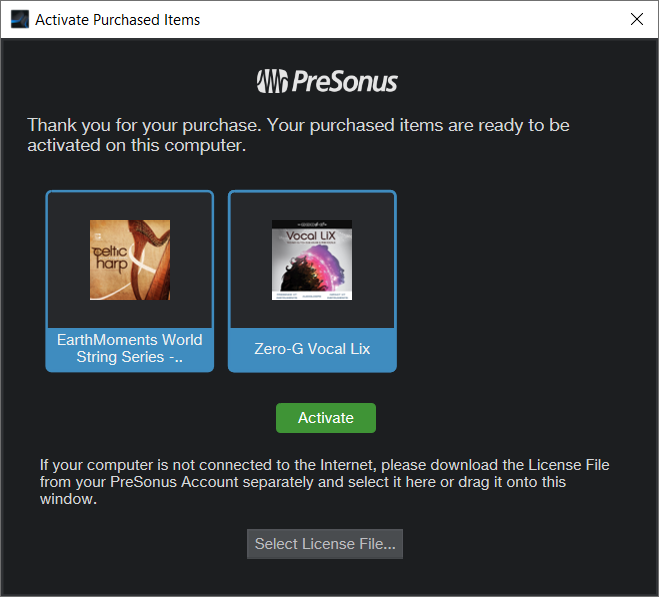
图6:激活乐器界面
有些乐器是需要付费的,有些则是免费的,根据个人需求选择附件,单击“Activate”激活附件。
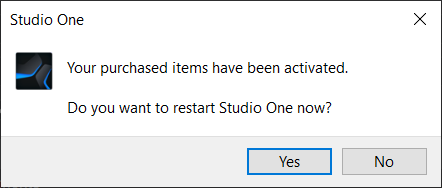
图7:安装成功界面
稍等片刻,乐器即被激活成功,然后只需重启Studio One便可使用该乐器了。
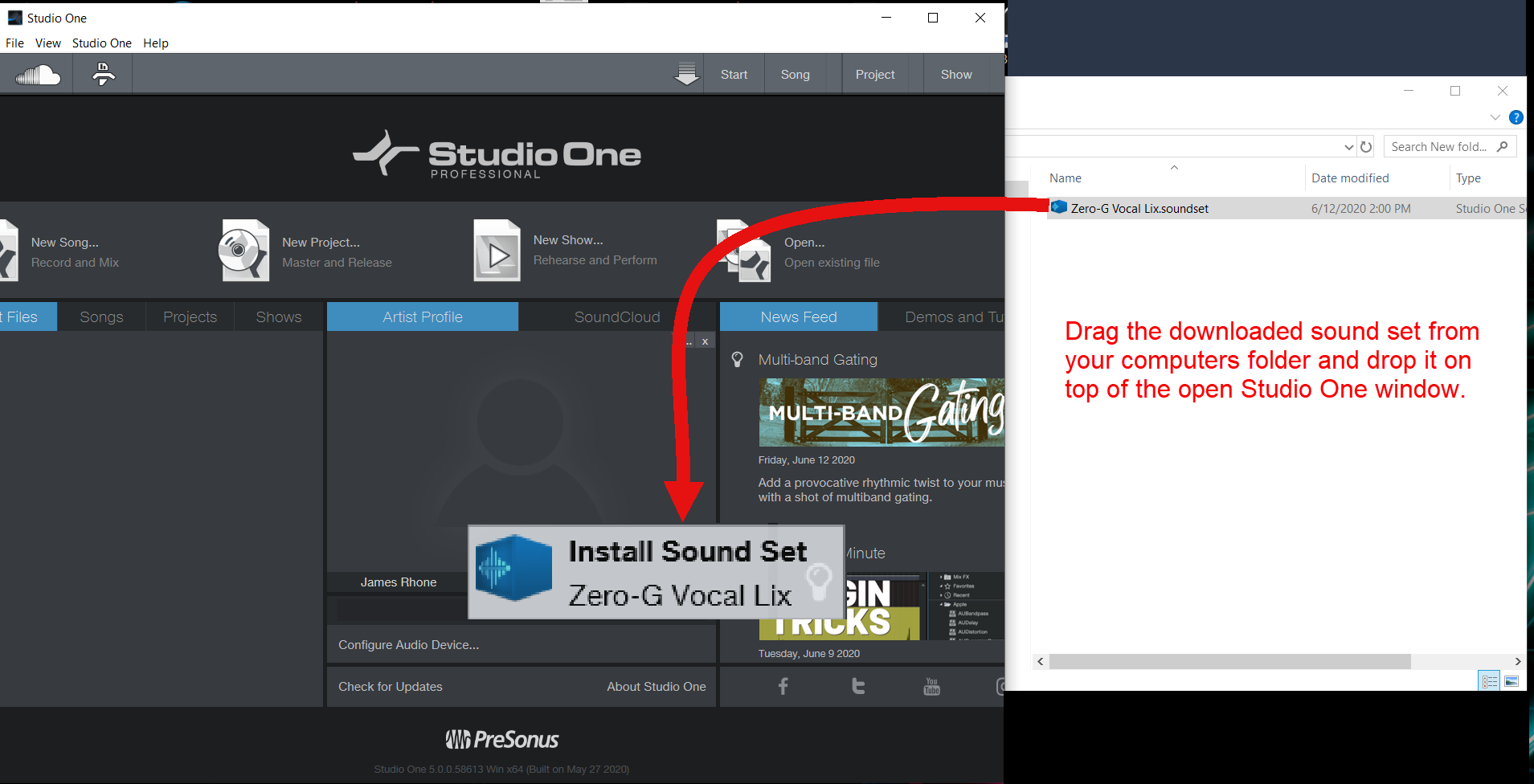
图8:安装乐器界面
如果是通过MY.PRESONUS.COM帐户已经下载了新乐器,安装附件时,先打开Studio One,将已下载的乐器附件拖拽至Studio One“开始”界面,也同样会弹出图6的乐器激活界面,单击激活逾期附件即可。
简单总结,有些创作者可能对Studio One现有的乐器使用不太习惯,可通过PreSonus下载其他版本的乐器附件来完善。首先,打开“Studio One安装弹窗”,根据分类找到乐器附件。下载结束后,激活该乐器版本,重启Studio One即可。或者将通过其他渠道下载的附件安装包拖拽至Studio One“开始”界面,也可以激活乐器附件。
更多有关Studio One实用技巧,请关注Studio One教程!
作者:伯桑
图5-图8均为外网资料
展开阅读全文
︾